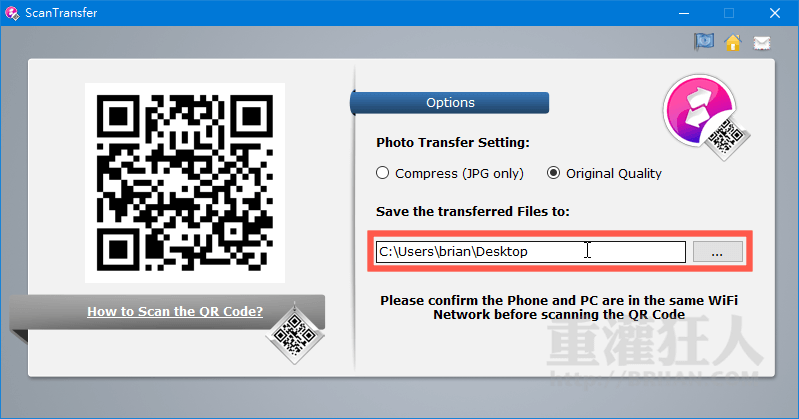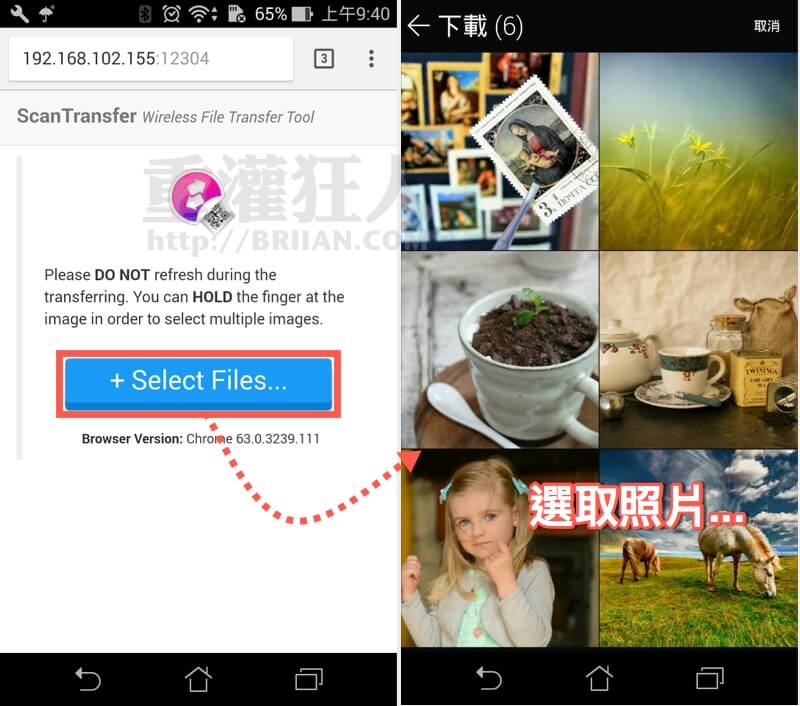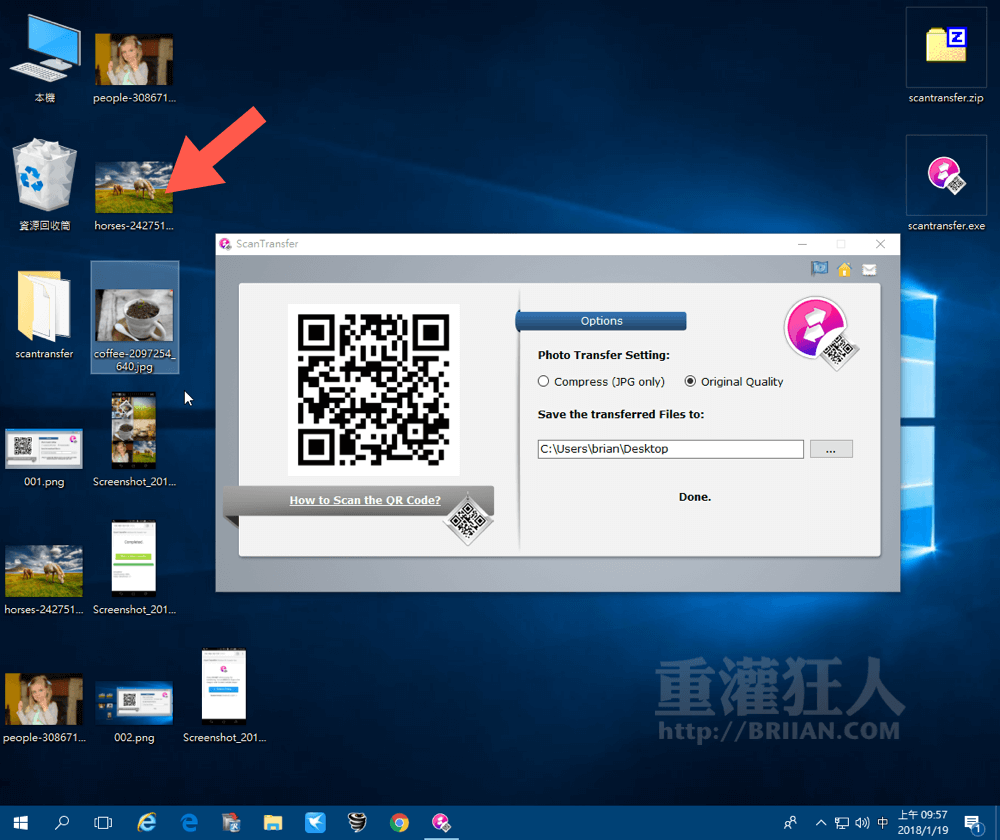ScanTransfer 掃條碼,輕鬆傳照片到電腦!(多人批次傳檔)
真是太好用啦!
以往我們用手機拍了照片或影片如果要放到電腦備份或做其他處理的話,大概就是先接上 USB 線然後開啟 iTunes 或其他同步軟體、備份工具,或者透過一些網路硬碟、Google Drive 或 iCloud Drive 之類的服務來傳輸。這些方法有的很麻煩、有的速度慢,且大多數都只能侷限在自己的手機與自己的帳號中做處理。
如果你希望能有更簡便、傳輸速度更快而且還能同時支援 iPhone 與 一大堆 Android 安卓手機,甚至還能讓同一個屋簷下的一大堆同學朋友都能同時上傳、分享照片的話,那一定要試試看 ScanTransfer 這個超好用的軟體。
ScanTransfer 的運作方法很簡單,先在你的電腦中安裝 ScanTransfer 軟體,,
手機不需要註冊帳號或登入,也不用安裝軟體,掃碼一下就能傳,超方便!
▇ 軟體小檔案 ▇ (錯誤、版本更新回報)
- 軟體名稱:ScanTransfer
- 軟體版本:1.0
- 軟體語言:繁體中文、英文、簡體中文…等多國語言
- 軟體性質:免費軟體
- 檔案大小:28 MB
- 系統支援:Windows XP/Vista/7/8/10 (32/64 bit)
- 官方網站:https://scantransfer.net
- 軟體下載:按這裡
使用方法:
第1步 在電腦中下載、安裝 ScanTransfer 軟體,啟動後會看到視窗中有個 QR Code 二維條碼,開始傳檔前請先設定好要將圖檔儲存到哪個位置。
注意!要傳輸檔案的電腦與手機,必須在同一個 Wifi 網路下。
第2步 接著拿起你的手機、開啟相機功能,掃一下電腦螢幕中的 QR Code 條碼,如果相機沒有內建條碼掃描功能的話,請另外「下載」安裝。
第3步 掃完條碼會開啟一個網頁,直接按「+ Select Files…」按鈕選取你要傳到電腦的圖檔或影片。
第4步 很快的,你選取的照片、影片就會出現在電腦中你指定的資料夾裡了。
,